- Автор Lauren Nevill [email protected].
- Public 2023-12-16 18:49.
- Последно модифициран 2025-01-23 15:17.
Съвременният потребител на компютър не може да види живота си без интернет. В тази връзка антивирусният софтуер е много важна гаранция за безопасността на вашия железен приятел. Поради това е много важно не само програмата да бъде инсталирана на компютъра, но и постоянно да се актуализират нейните бази данни, тъй като ежедневно се появяват нови вируси и различни злонамерени програми.
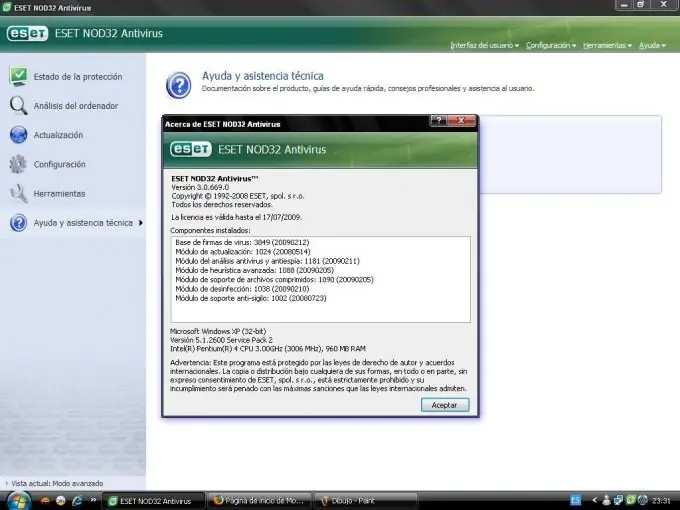
Инструкции
Етап 1
Копирайте архива на бази данни Nod32 от компютър с достъп до Интернет. Отворете папката, в която се намира инсталираният антивирус. Това обикновено е папката C: / Program files / ESET \. В тази папка намерете файловете nod32.000, nod32.002, nod32.003, nod32.004, nod32.005, nod32.006 и папката updfiles и ги копирайте. След това от папката updfiles, която сте копирали, изтрийте всичко освен файловете lastupd.ver и upd.ver. Поставете останалите файлове в архива и ги прехвърлете на компютъра, където искате да актуализирате антивирусната база данни. За да ги инсталирате. и актуализирайте бази данни без интернет, следвайте тези стъпки.
Стъпка 2
Извлечете цялото съдържание на архива в предварително дефинирана папка. Стартирайте NOD32 Antivirus Control Center. Отидете в менюто за актуализация и изберете елемента "актуализация". В отворения прозорец щракнете върху бутона „настройки“. В следващия прозорец „Конфигуриране на автоматични актуализации“щракнете върху бутона „Сървъри“. След това в прозореца „Сървъри“щракнете върху бутона „Добавяне“. В следващия прозорец въведете пътя до папката, където сте копирали антивирусните бази данни (например C: / update). Потвърдете и двете действия, като щракнете върху бутона "OK".
Стъпка 3
Отидете в прозореца "Настройки за автоматично актуализиране", за да актуализирате антивируса. В блока "Местоположение", менюто "Сървър" изберете създадения път до локалната папка (например C: / update), потвърдете избора си с бутона "OK". В прозореца за актуализация щракнете върху бутона „актуализиране сега“. Програмата ще покаже съобщение, че базите данни са актуализирани. След това, за да актуализирате базите данни без интернет, рестартирайте компютъра си.
Стъпка 4
Изтеглете скрипта virUpdate (https://forum-pmr.net/attachment.php?s=eab83ab34bfe2757df42ecacf6f8d3f9&a …). Инсталирайте го или го копирайте на USB флаш устройство. Поставете USB флаш устройството в компютър с достъп до Интернет и инсталиран антивирус nod32. Стартирайте скрипта от USB флаш устройството, натиснете интервала и въведете и базите данни ще бъдат копирани на USB флаш устройството. Поставете USB флаш устройството в компютър, който няма достъп до Интернет и е инсталиран антивирус. Стартирайте скрипта и натиснете enter, за да актуализирате антивирусната база данни. Рестартирайте компютъра си.






